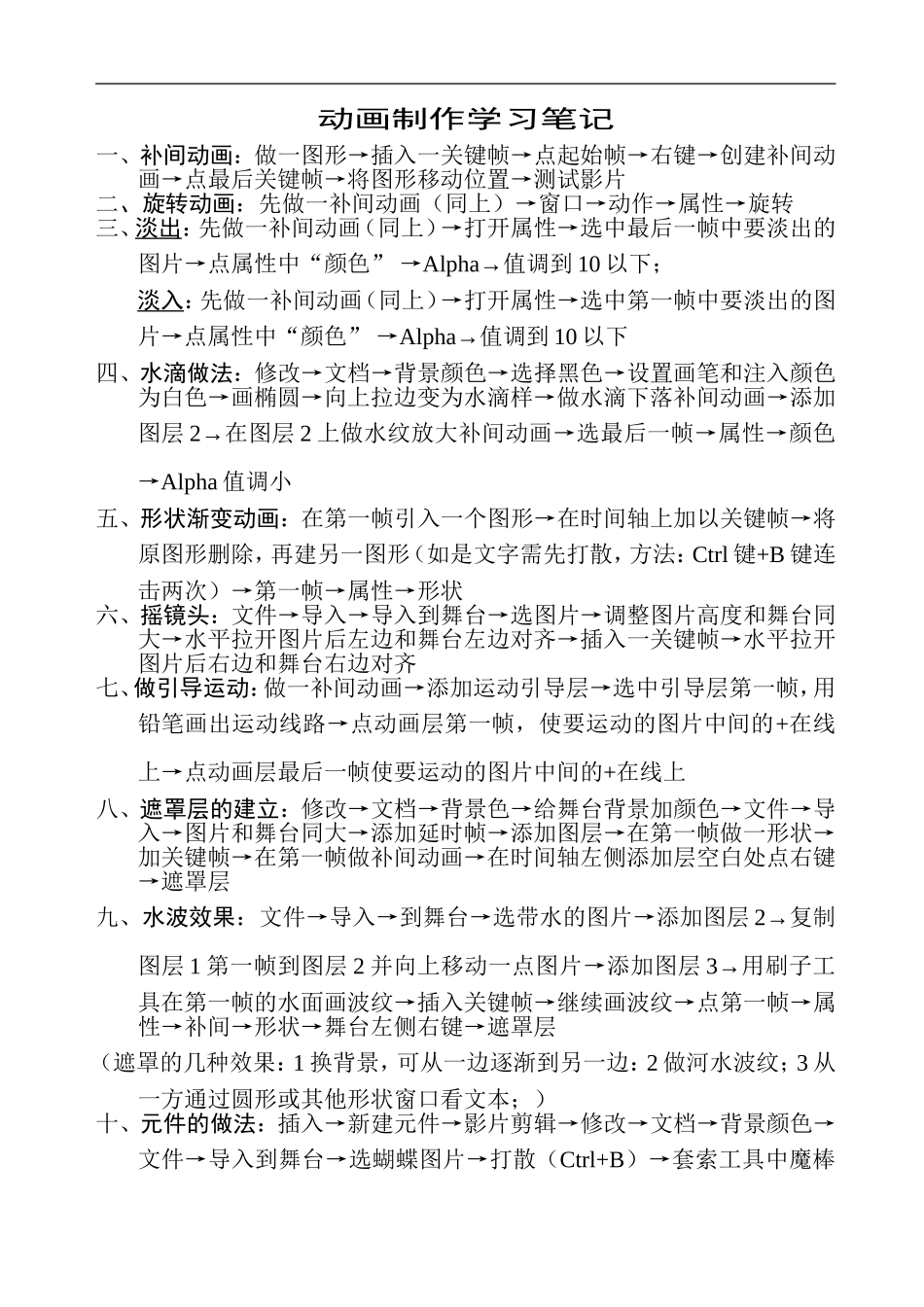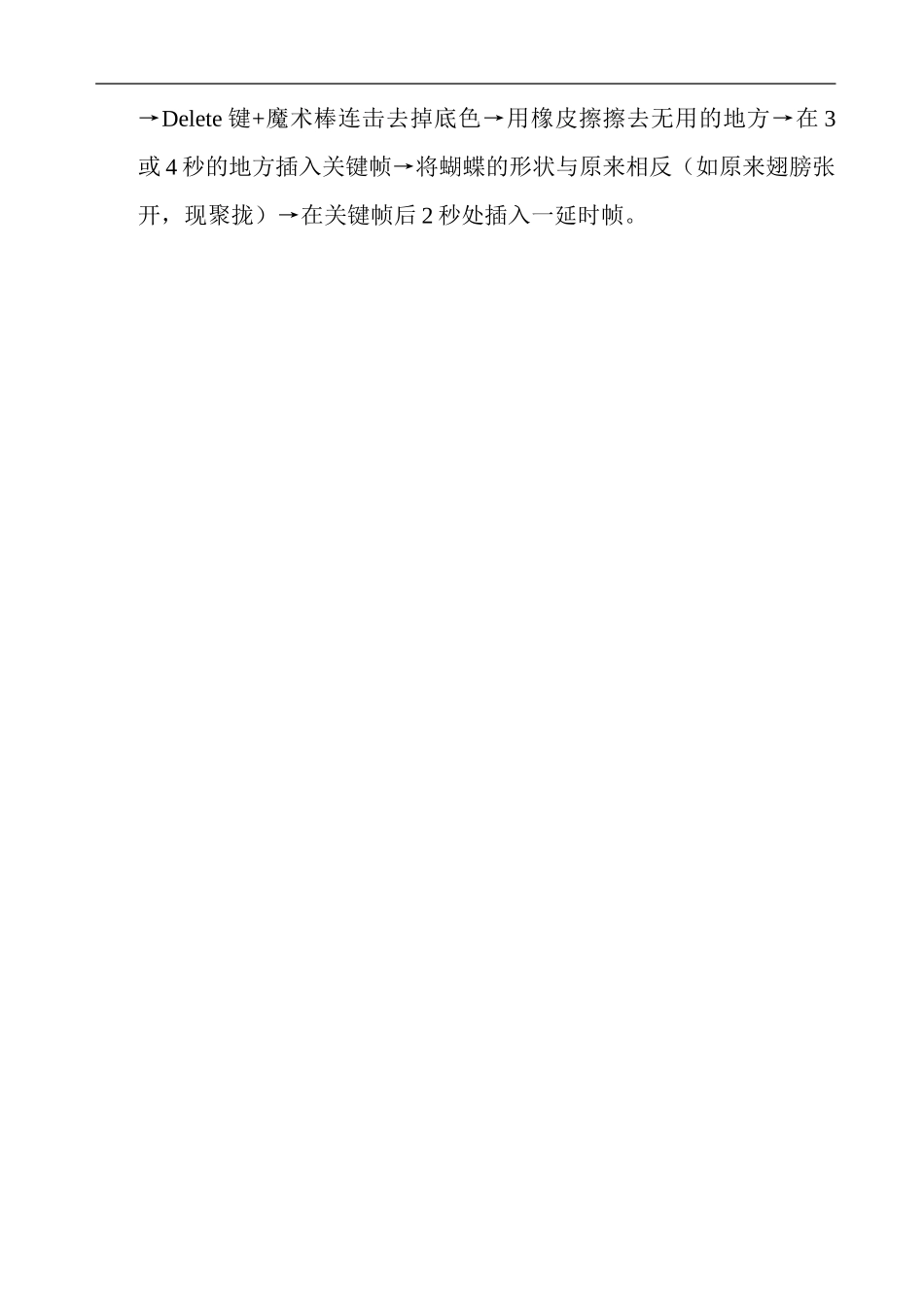动画制作学习笔记一、补间动画:做一图形→插入一关键帧→点起始帧→右键→创建补间动画→点最后关键帧→将图形移动位置→测试影片二、旋转动画:先做一补间动画(同上)→窗口→动作→属性→旋转三、淡出:先做一补间动画(同上)→打开属性→选中最后一帧中要淡出的图片→点属性中“颜色”→Alpha→值调到10以下;淡入:先做一补间动画(同上)→打开属性→选中第一帧中要淡出的图片→点属性中“颜色”→Alpha→值调到10以下四、水滴做法:修改→文档→背景颜色→选择黑色→设置画笔和注入颜色为白色→画椭圆→向上拉边变为水滴样→做水滴下落补间动画→添加图层2→在图层2上做水纹放大补间动画→选最后一帧→属性→颜色→Alpha值调小五、形状渐变动画:在第一帧引入一个图形→在时间轴上加以关键帧→将原图形删除,再建另一图形(如是文字需先打散,方法:Ctrl键+B键连击两次)→第一帧→属性→形状六、摇镜头:文件→导入→导入到舞台→选图片→调整图片高度和舞台同大→水平拉开图片后左边和舞台左边对齐→插入一关键帧→水平拉开图片后右边和舞台右边对齐七、做引导运动:做一补间动画→添加运动引导层→选中引导层第一帧,用铅笔画出运动线路→点动画层第一帧,使要运动的图片中间的+在线上→点动画层最后一帧使要运动的图片中间的+在线上八、遮罩层的建立:修改→文档→背景色→给舞台背景加颜色→文件→导入→图片和舞台同大→添加延时帧→添加图层→在第一帧做一形状→加关键帧→在第一帧做补间动画→在时间轴左侧添加层空白处点右键→遮罩层九、水波效果:文件→导入→到舞台→选带水的图片→添加图层2→复制图层1第一帧到图层2并向上移动一点图片→添加图层3→用刷子工具在第一帧的水面画波纹→插入关键帧→继续画波纹→点第一帧→属性→补间→形状→舞台左侧右键→遮罩层(遮罩的几种效果:1换背景,可从一边逐渐到另一边:2做河水波纹;3从一方通过圆形或其他形状窗口看文本;)十、元件的做法:插入→新建元件→影片剪辑→修改→文档→背景颜色→文件→导入到舞台→选蝴蝶图片→打散(Ctrl+B)→套索工具中魔棒→Delete键+魔术棒连击去掉底色→用橡皮擦擦去无用的地方→在3或4秒的地方插入关键帧→将蝴蝶的形状与原来相反(如原来翅膀张开,现聚拢)→在关键帧后2秒处插入一延时帧。